コラム

【2024年版】X(旧Twitter)に動画を投稿しよう!動画の規格や投稿手順を解説!
尺が長い動画を共有できないことは知っていても、
詳しい仕様まではわからない方が多いのではないでしょうか。
今回は、Twitterに動画を投稿する手順やアップロードできる動画の仕様などを詳しく解説します。
新たなサービス「Twitter Blue」の概要や、動画を見てもらうためのポイントなども解説しますので、
ぜひ最後までご覧ください。
目次
X(旧Twitter)に投稿できる動画のサイズ・形式・時間の条件

Xに投稿できる動画にはさまざまな条件があります。
<Xに投稿できる動画>
| 条件 | アプリ | ブラウザ | 広告 |
|---|---|---|---|
| 動画のファイル形式 | ・MP4 ・MOV |
・MP4 (H264形式、AACオーディオ) |
・MP4 ・MOV |
| 動画のサイズ | 最大512MB | 最大512MB | 最大1GB |
| 動画の長さ | 2分20秒以内 | 2分20秒以内 | 2分20秒以内 ※15秒以下を推奨 |
| 解像度 | 32 x 32〜1920 x 1200 および1200 x 1900 |
32 x 32〜1920 x 1200 および1200 x 1900 |
最大1920×1080 ※1280×720推奨 |
| 動画のアスペクト比 | 1:2.39~2.39:1の範囲 (上下限値を含む) |
1:2.39~2.39:1の範囲 (上下限値を含む) |
1:1推奨 |
| フレームレート | 最大40fps | 最大40fps | 最大60fps29.97fps または30fps推奨 |
| ビットレート | 最大25Mbps | 最大25Mbps | 1080p:6,000k~10,000k ※6,000k推奨 720p:5,000k~8,000k ※5,000k推奨 |
iPhoneやAndroidで撮影した動画であれば、ファイル形式・サイズ・長さを調整すればアップロードできるでしょう。
Xは、以前は30秒までの動画しかアップロードできませんでしたが、現在は仕様変更が行われ、2分20秒以内の動画のアップロードが可能となりました。Xで動画投稿を行う際は、Xヘルプセンターで最新のアップロード条件を一度確認するとよいでしょう。以下、各項目について詳しく解説します。
動画のファイル形式
動画のファイル形式は、アプリであればMP4とMOV、ブラウザからはMP4(H264形式、AACオーディオ)に対応しています。ファイル形式は、パソコンであれば動画ファイルを右クリックしてファイル情報を表示、iPhoneであれば「写真」から画像を表示して、下側に表示される「i」アイコンをタップすれば確認可能です。
動画のサイズ
動画のサイズは最大512MB、広告であれば1GBです。フルHD動画で1分以上の場合、超える可能性があるでしょう。あらかじめ画質を落とす、尺を調整するなどで対応してください。フレームレートを落とすことでも、ファイルサイズを減らせます。
動画の長さ
動画の長さは2分20秒以内です。
ただし、後述するX Blueに加入した場合は最大2時間(120分)までの動画が投稿できるようになります。
解像度
解像度は、いわゆる画質です。Xは32 x 32〜1920 x 1200(1200 x 1900)に対応しています。ファイルサイズが規定よりも大きくならないのであれば、できる限り1920 × 1200で編集しましょう。
動画のアスペクト比
動画のアスペクト比とは、縦横の比率のことです。「〇:〇」はそれぞれ「横幅 : 縦幅」を意味します。対応しているのは1:2.39~2.39:1の範囲(上下限値を含む)となっており、横長でも縦長でも問題ありません。
しかし、Xはスマートフォンで閲覧している人が多いため、縦長動画のほうがよいでしょう。
フレームレート
フレームレートは、1秒間が何フレーム(何枚の画像)で構成されているかを表します。単位はfpsで、60fpsであれば1秒間が60枚の画像で構成されているということです。
Xは40fpsまでの動画に対応しています。YouTube用の動画は60fpsで撮影されることもあるため、複数のSNSに投稿する場合はフレームレートに注意して編集・書き出しを行いましょう。
ビットレート
ビットレートとは、1秒間あたりのデータ量のことです。単位はbpsで、例えば100kbpsであれば1秒間に100,000ビットのデータ量ということになります。Xに投稿する動画については最大25Mbpsとなっているので、フルHD画質でも問題ないでしょう。
「X Blue」に加入すると最大120分の動画投稿が可能に?

Xの新しいサービス「X Blue」に加入した場合は、120分の動画も投稿可能になりました。X Blueは、さまざまなサービスが利用可能になる有料のサービスです。iOSやAndroidから投稿する場合は最大10分までなので注意してください。
月額980円、年間プランは10,280円で提供されています(2023年7月1日現在)。iOSアプリから加入した場合は月額1,380円、年間プランは14,300円です。
X Blueでは120分の動画投稿が可能になるほか、広告の半減、投稿から30分までのツイートを編集できる、140文字以上のツイートができるなどの特典があります。
参照元:Xプレミアムについて
スマートフォンからXに動画を投稿する方法
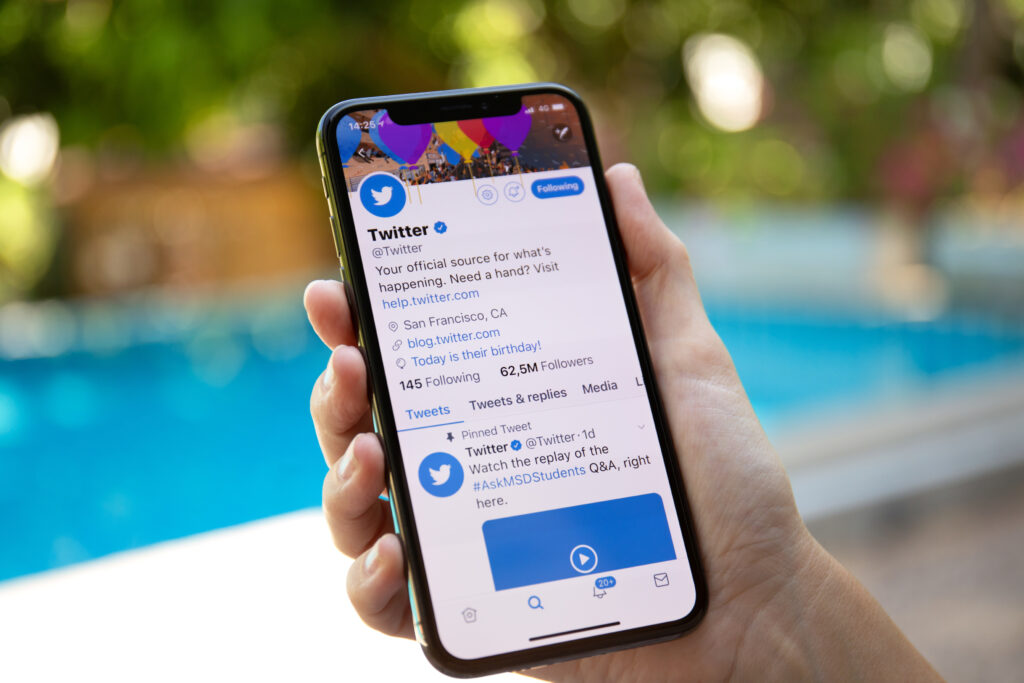
スマートフォンからXに動画を投稿する場合、X内で動画を撮影してそのまま投稿する方法と、あらかじめ撮影しておいた動画を投稿する方法の2種類の方法があります。それぞれの手順を確認しましょう。
決して難しい手順ではありませんが、アップロード条件と同じく手順が変更になる可能性もあります。定期的に、Xヘルプセンターで最新の動画投稿方法を確認しましょう。
X内で動画を撮影してそのまま投稿する方法
X内で動画を撮影して投稿する手順は、以下のとおりです。
- トップページ右下にある「+」ボタンをタップ
- 下側に表示される写真アイコンをタップ
- 左上に表示されるカメラアイコンをタップ
- 撮影して投稿
あらかじめ撮影しておいた動画を投稿する方法
あらかじめ撮影しておいた動画をXに投稿する手順は、以下のとおりです。
- トップページ右下にある「+」ボタンをタップ
- 下側に表示される写真アイコンをタップ
- 再生時間が長すぎる場合は切り取りで編集し、プレビューで確認後右上の完了をタップ
- ツイート本文や位置情報が必要な場合は追加し「ツイート」をタップして動画を投稿
PCからXに動画を投稿する方法

PCからXに動画を投稿する手順をご説明します。
- PCでXホームページにアクセスしてログイン
- 画面左下の「ツイートする」をクリック
- 写真アイコンをクリックしてPCに保存されている動画ファイルの中からアップロードしたい動画を選択し「開く」をクリック
- ツイート本文を追加し「ツイート」をクリックして動画を投稿
万が一、動画ファイルの形式がサポートされているMP4以外だった場合はメッセージが表示されます。2分20秒より長い動画をアップロードした場合は、ツイート前に編集することも可能です。
おおむねスマートフォンの手順と流れは同じですが、手順が変更になる可能性もあります。最新の動画投稿方法をXヘルプセンターで確認しましょう。
動画が投稿できないときに確認するべきポイント

Xへの動画投稿がうまくできない場合、確認したほうがよいポイントを5つご紹介します。
投稿できる動画の条件を満たしているか確認する
Xに動画を投稿できない場合、まず確認するべきなのは投稿できる動画の条件を満たしているかです。見落とすことが多いのが、動画の長さは調整済みでも動画サイズが最大512MBに収まっていないことです。数値をよく確認しながら編集しましょう。
また、スマートフォンから動画を投稿する場合はMOV形式がサポートされていますが、PCではサポートされていないことにも注意が必要です。iPhoneで撮影した動画はMOV形式で保存されるので、iPhoneユーザーはスマートフォンから投稿すると決めておくのもよいでしょう。
もし動画のファイル形式がMP4やMOV以外の場合、ファイル形式を変換できるフリーソフトなどを活用して変換してから投稿してください。
通信環境が不安定でないか確認する
Xの動画の尺は短めですが、アップロードするにはそれなりに時間がかかります。アップロード中に通信環境が不安定になると、アップロードが進まないことや止まることがあります。
自宅のWi-Fi環境を確認し、あまり望ましくない状態であれば無料のWi-Fiスポットなどを利用して投稿しましょう。
ブラウザを確認する
Xで投稿できる動画の条件を満たし通信環境も整っているのに動画がアップロードできない場合は、ブラウザが原因の可能性があります。ふだん使用しているブラウザからほかのブラウザに変更してみましょう。
Google Chromeやsafariなど、いくつか試すとスムーズにアップロードできるブラウザが見つかる場合があります。
混み合う時間帯に投稿していないか確認する
Xの利用者が多い夜などの時間帯は、サーバーが重くなります。動画投稿をする際は、サーバーが重くなる時間帯を避けるのが望ましいでしょう。
キャッシュがたまっていないか確認する
スマートフォンでもPCでも同様ですが、キャッシュがたまり過ぎているとXの動作自体が重くなり、動画投稿がスムーズにできない可能性があります。動画のアップロードは通常のX操作よりも負荷が大きいので、キャッシュを削除してから動画投稿を行いましょう。
2分20秒以上の動画を投稿したいときはどうしたらいい?

Xに2分20秒以上の動画をどうしても投稿したい場合は、どのようにすればよいのでしょうか。方法を2つご紹介します。
YouTubeに動画を投稿してXで共有する
Xに2分20秒以上の動画を投稿する1つ目の方法は、YouTubeに動画を投稿してXで共有する方法です。動画の投稿先はYouTubeなので、YouTubeの指定する動画の仕様でアップロードすれば、Xの仕様は適用されません。
YouTubeでアップロードできる動画の長さはデフォルトで15分、Googleアカウントの確認が取れると最大サイズが128GBか12時間のいずれか小さいほうとなります。Googleアカウントの確認手順は、以下のとおりです。
- PCでYouTubeの「電話による確認」ページにアクセスする
- 手順に沿って必要事項を入力し、テキストメッセージか自動音声メッセージのいずれかで確認コードを受け取る
YouTubeに希望するサイズの動画がアップロードできたら、Xで動画を共有しましょう。ツイートにYouTube動画のURLを貼り付ける方法と、YouTubeの共有機能を利用する方法の2種類があります。
どちらの方法もそれほど難しくありませんが、動画のURLが長い場合は共有機能を利用したほうがスムーズに動画投稿ができるでしょう。
下記の方法でYouTubeの動画をXに投稿した場合、YouTube動画のサムネイルが表示されるのはブラウザ版のみです。Xアプリではツイートをタップしないと表示されません。そのため、URLとは別に画像を追加するとよいでしょう。当該ツイートの左下に表示されているギャラリーボタンをタップすると、画像を追加できます。
参照元 :YouTubeヘルプ「15分を超える動画のアップロード」
YouTube動画のURLを貼り付ける方法
- YouTubeの動画ページにアクセスし、動画ページのURLをコピーする
- Xにアクセスし、ツイート作成ボックスに動画のURLを貼り付ける
- メッセージを入力し「ツイートする」をクリックする
YouTubeの共有機能を利用する方法
- YouTubeの動画画面にある「共有」をクリックする
- 共有できる媒体が表示されるので「X」を選択する
- Xの画面が開き、ツイート作成ボックス内に動画コードが自動で記載される
- メッセージを入力し「ツイートする」をクリックする
X広告に登録する
Xに2分20秒以上の動画を投稿する方法の2つ目は、X広告に登録する方法です。
X広告は誰でも利用できるわけではなく、Xアカウントが一定の要件を満たしている必要があります。まずはどのような要件を満たす必要があるのかX広告ヘルプセンターで確認しましょう。要件を満たし、X広告のアカウントを運用できるようになれば、最大10分までの動画を投稿できます。
広告というと費用がかかるように感じるかもしれませんが、動画の投稿は無料で行えるので安心してください。
参照元:X広告ヘルプセンター「広告クリエイティブに関するよくあるご質問」
X動画を見てもらうためのポイント
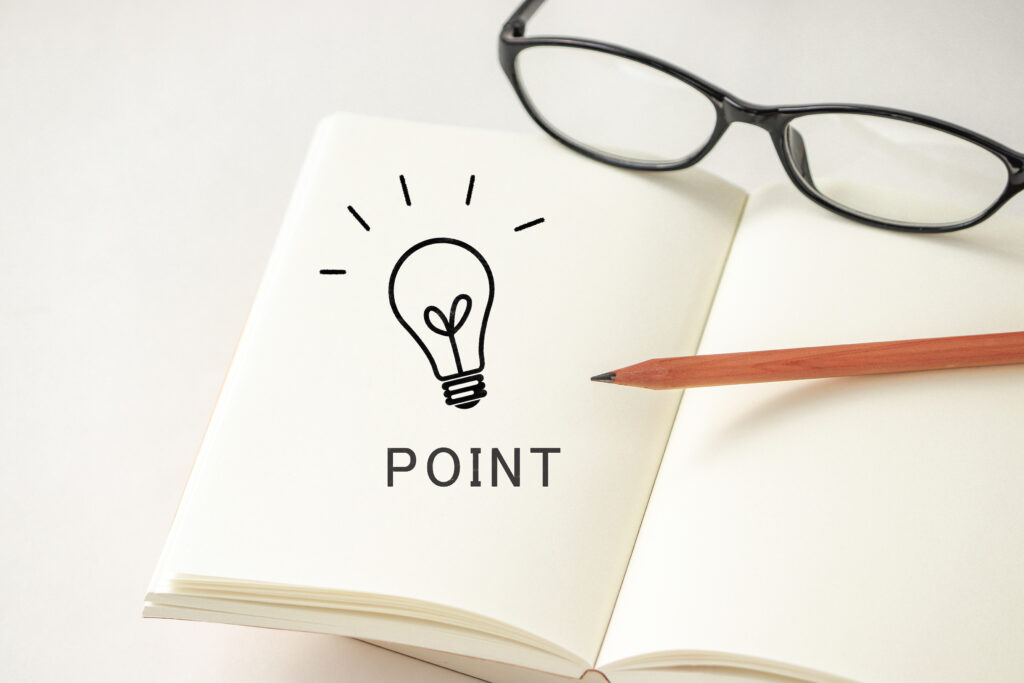
X動画を見てもらうには、さまざまなポイントを押さえる必要があります。編集の仕方だけでなく、ブランディング的な観点からもポイントがあるのです。以下、X動画をより多くの人に見てもらうポイントを5つご紹介します。
縦長動画を基本にする
Xユーザーの多くはスマートフォンで動画を視聴します。スマートフォンで見た際に画面いっぱいに動画が表示されるように、縦長の動画を基本としましょう。縦長動画として編集すれば、InstagramやTikTok、YouTube Shortsなどにも活用しやすいです。
主題にテキストを被せる
動画の主題となる人物や風景に、テキストが被らないようにするべきだと考える動画編集者もいるでしょう。
しかし、昨今のSNSでは動画の主題に被るようにテキストを入れるのも主流となっています。少し邪魔に思うかもしれませんが、動きがあって見応えのある印象をもつ方が多いです。テキストの字体や枠線によっては、読みにくさや邪魔な印象につながるので注意しましょう。
テキストを上下に配置する
横長の動画であれば、テキストは下部、もしくは上下の余白部分に入れます。
しかし、Xの場合は縦長動画のほうが好ましいので、上下をどれだけ有効活用できるかが大切になるでしょう。テキストやイラストなどを上下に配置して、画面にある余白をしっかりと埋めてください。
ブランドコンセプトを守る
SNSにはポップな印象の動画が多く投稿されています。Xに投稿する動画に関しても、ポップな印象にしたほうがよいだろうと思うかもしれませんが、ブランドコンセプトから大きく外れるのであれば、慎重に検討しましょう。
SNSに合わせてさまざまな雰囲気の動画を制作すると、どのようなブランド・企業なのかが伝わりにくくなる可能性があります。投稿のたびにファンが離れ、見てもらえなくなるかもしれません。多くのファンを獲得してたくさんの人に動画を見てもらうためにも、動画のテイストや企画・内容は慎重に判断しましょう。
横長動画であれば配置を工夫する
横長動画を使う場合でも、工夫次第で縦長動画に編集できます。動画を中央に配置し、上下をテキストや背景素材などで埋める手法が多く用いられます。
動画を中央に配置すると上下の余白が小さくなるため、編集しにくい場面があるかもしれません。画面の上下をうまく埋められない場合は、動画を上もしくは下に寄せ、大きな余白を画像素材で埋めるとよいでしょう。
Xに動画を投稿するときの注意点

Xに動画を投稿するときの注意点を4つご紹介します。
著作権・肖像権を侵害する動画を投稿しない
著作権・肖像権を侵害する動画とはどのようなものなのか、イメージがわかない人も多いでしょう。
具体的には、テレビの映像をそのまま投稿する、映画やLIVEコンサートのDVDを切り取って投稿するなどの行為は控えてください。著作権は映像を制作した会社にあるため、著作権の侵害にあたります。悪質だと見なされ刑事事件として立件される可能性もあるため行ってはなりません。また、他人が撮影した動画を無断で投稿することも、著作権は撮影した人にあるため著作権侵害になります。
本人に無断で撮影された動画をアップロードする行為が、肖像権の侵害にあたります。悪意がなくても盗撮とみなされ、書類送検される人もいるので十分に注意してください。
無断転載をしない
人気のある動画を保存して次々と拡散するのはXでよく行われることですが、転載の仕方によっては悪質だと見なされ、通報される場合があります。安易にほかの人の動画を無断で転載しないでください。
いたずらや悪ふざけをした内容の動画を投稿しない
不適切動画によって企業アカウントが炎上する事件があとを絶ちませんが、個人の場合も注意しなければいけません。
飲食店やコンビニのアルバイト店員が、勤務中にいたずらや悪ふざけをした不適切な行為をXに動画投稿し、あっという間に拡散・炎上した過去の事例もあります。学校の退学、内定の取り消しなど、自分の未来に不利益を生むだけではなく、企業から莫大な損害賠償を請求される場合もあるでしょう。
動画に添えるテキストの内容に注意する
Xでは投稿する動画の内容にも注意が必要ですが、動画に添えたツイートの内容が不適切な内容であれば炎上を招きます。投稿する前に文章を見直し、入力後すぐに投稿しないようにすることが重要です。
Xに投稿した動画はダウンロードできる?
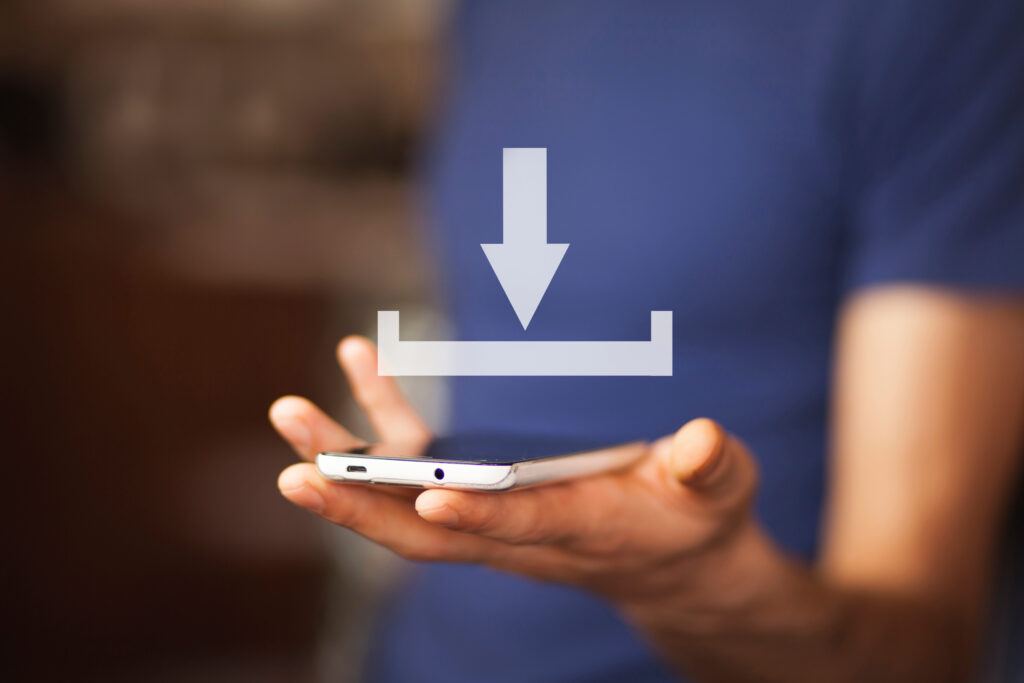
Xに投稿した動画をダウンロードする機能は、公式では備わっていません。ダウンロード専用の外部サイトや、ダウンロードURLを生成してくれるXアカウントを活用する必要があります。
公式ではないツールは、ダウンロードした動画ファイルにウイルスが含まれている可能性もあるので注意が必要です。Xに投稿した動画は、外付けHDやSSDに保存するとよいでしょう。
まとめ
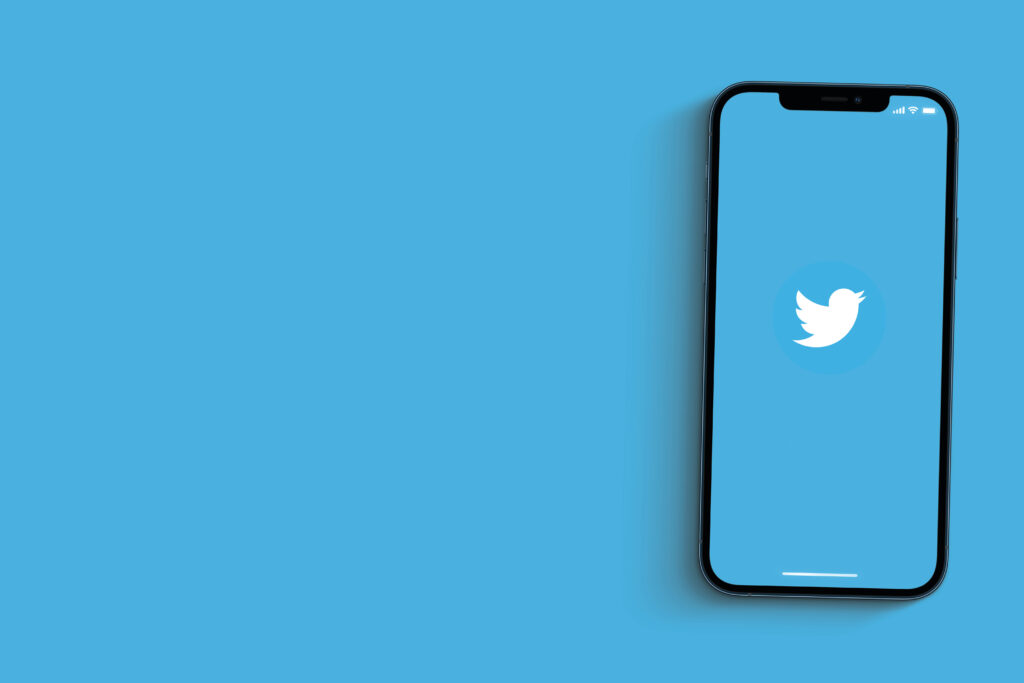
Xに動画を投稿する手順は、スマートフォンからでもPCからでも変わりはありません。
しかし、Xがサポートする動画の仕様が一部異なる点と、長い時間の動画投稿はできない点には注意が必要です。新サービス「XBlue」では120分までの動画が投稿できるので、Xでの動画投稿に力を入れていきたい方はぜひチェックしてください。
Xに動画を投稿する際は、内容や編集にこだわりましょう。ブランドコンセプトを守りながら、Xユーザーに見てもらえるようなテイストで編集することが重要です。
著作権・肖像権などの法令順守を徹底することも大切でしょう。企業アカウントであれば、特にコンプライアンス違反などがないように、動画やるツイートの内容をよく確認してください。
Xはスマートフォンから簡単に動画を投稿できる手軽さがありますが、そのメリットを享受するにあたり、動画やツイートの内容については自分で責任を負わなければならないことを忘れてはいけません。本記事を参考に、Xで楽しく動画投稿を行いましょう。
WEBでのお問い合わせはこちら






